win10小技巧分享:手把手教你设置日历显示周数
时间:2025-06-07 20:30:12 177浏览 收藏
想要让你的Win10日历显示周数吗?本文为你提供简单易懂的教程,只需几步操作,即可轻松实现。通过控制面板中的日期设置,你可以自定义日历显示,提高工作效率。还在为无法查看周数而烦恼?快来学习如何在Win10系统中设置日历显示周数,让你的工作安排更加井井有条!从“开始”菜单进入控制面板,找到“更改日期、时间或数字格式”,再到“其他设置”中的“日期”选项卡,只需将“一周的第一天”设置为“星期一”,即可让你的日历焕然一新,清晰显示周数。
不少朋友为了提高工作效率,希望将日历调整为显示特定天数或周数的形式,那么在win10系统中,该如何操作才能让日历显示出周数呢?其实方法很简单,我们只需通过控制面板中的设置就能实现这一需求。如果你也有类似的需求,不妨跟着步骤一起操作吧!
如何在win10中设置日历显示周数
1、首先点击屏幕左下角的开始按钮,接着选择“控制面板”选项。
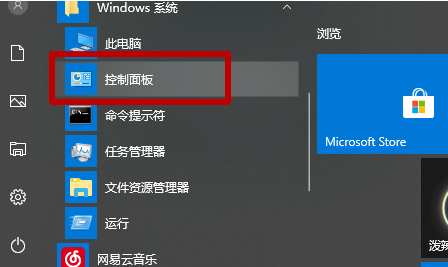
2、进入控制面板后,找到并点击“更改日期、时间或数字格式”选项。
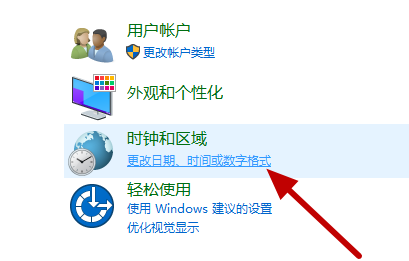
3、随后在新界面中点击“其他设置”按钮。
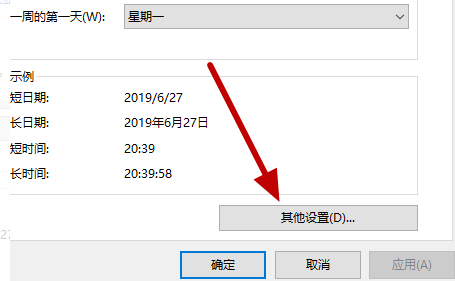
4、接下来切换到“日期”选项卡,并在此页面上点击上方的“日期”标签。
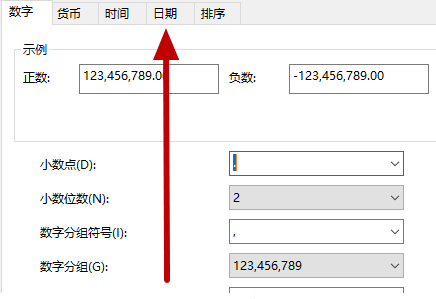
5、最后,在“一周的第一天”旁边的选择框中勾选“星期一”,这样就能使日历显示周数了。
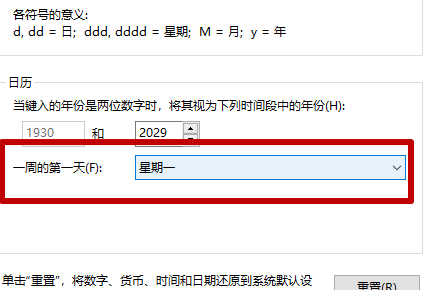
以上就是本文的全部内容了,是否有顺利帮助你解决问题?若是能给你带来学习上的帮助,请大家多多支持golang学习网!更多关于文章的相关知识,也可关注golang学习网公众号。
相关阅读
更多>
-
501 收藏
-
501 收藏
-
501 收藏
-
501 收藏
-
501 收藏
最新阅读
更多>
-
121 收藏
-
451 收藏
-
385 收藏
-
378 收藏
-
157 收藏
-
162 收藏
-
235 收藏
-
409 收藏
-
120 收藏
-
435 收藏
-
329 收藏
-
232 收藏
课程推荐
更多>
-

- 前端进阶之JavaScript设计模式
- 设计模式是开发人员在软件开发过程中面临一般问题时的解决方案,代表了最佳的实践。本课程的主打内容包括JS常见设计模式以及具体应用场景,打造一站式知识长龙服务,适合有JS基础的同学学习。
- 立即学习 543次学习
-

- GO语言核心编程课程
- 本课程采用真实案例,全面具体可落地,从理论到实践,一步一步将GO核心编程技术、编程思想、底层实现融会贯通,使学习者贴近时代脉搏,做IT互联网时代的弄潮儿。
- 立即学习 516次学习
-

- 简单聊聊mysql8与网络通信
- 如有问题加微信:Le-studyg;在课程中,我们将首先介绍MySQL8的新特性,包括性能优化、安全增强、新数据类型等,帮助学生快速熟悉MySQL8的最新功能。接着,我们将深入解析MySQL的网络通信机制,包括协议、连接管理、数据传输等,让
- 立即学习 500次学习
-

- JavaScript正则表达式基础与实战
- 在任何一门编程语言中,正则表达式,都是一项重要的知识,它提供了高效的字符串匹配与捕获机制,可以极大的简化程序设计。
- 立即学习 487次学习
-

- 从零制作响应式网站—Grid布局
- 本系列教程将展示从零制作一个假想的网络科技公司官网,分为导航,轮播,关于我们,成功案例,服务流程,团队介绍,数据部分,公司动态,底部信息等内容区块。网站整体采用CSSGrid布局,支持响应式,有流畅过渡和展现动画。
- 立即学习 485次学习
